2011 年 4 月 18 日 更新
Written by たちゃな@巫研 < tatyana at miko dot org >
Windows 機にインストールされたプリンタ「Acrobat Distiller J」のプロパティを開き、ポートのタグをクリック。 RPT1: の「ポートの構成」を選び、以下のように設定項目を入力。
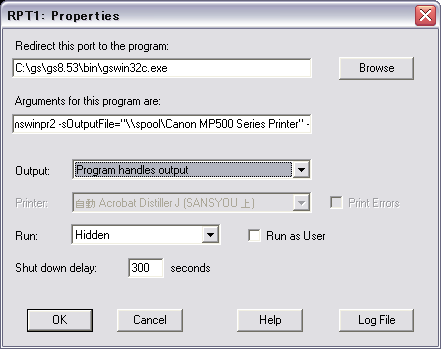
Redirect this port to the program:
C:\gs\gs9.02\bin\gswin32c.exe
Arguments for this program are:
-q -dSAFER -dNOPAUSE -dBATCH -sDEVICE=mswinpr2 -sOutputFile="\\spool\Canon MF5700 Series" -
Output:
Program handles output
Run:
Hidden
ここで -sOutputFile の出力先パス名は、Windows 機に実際に接続されているプリンタ名に読み替えて入力すること。
ここまでの設定が終われば、一旦「Acrobat Distiller J」への印字を試み、プリンタから正常に結果が出力されることを確認しておくこと。
なお、出力データの DPI 値は、プリンタ側の DPI 値と合わせておかなくてはならない。これに関しては、「Acrobat Distiller J」のプロパティ画面中「全般」タグの「印刷設定」より「詳細設定」を選び、グラフィックスの「印刷品質」から設定できる。(adist5j.ppd 使用の場合、デフォルト値は 1200 dpi となっているが、Canon MF5700 Series ではこれを 600 dpi に落とす必要があった。)
「Acrobat Distiller J」をネットワークプリンタとして他のマシンから利用可能にするため、UNIX 用印刷サービス (lpd) を起動する。
デフォルトではインストールされていないため、「コントロールパネル」より「プログラムの追加と削除」を立ち上げ、「Windows コンポーネントの追加と削除」をクリック。 「そのほかのネットワークファイルと印刷サービス」という項目があるので、これをチェックして追加インストールをおこなう必要がある。
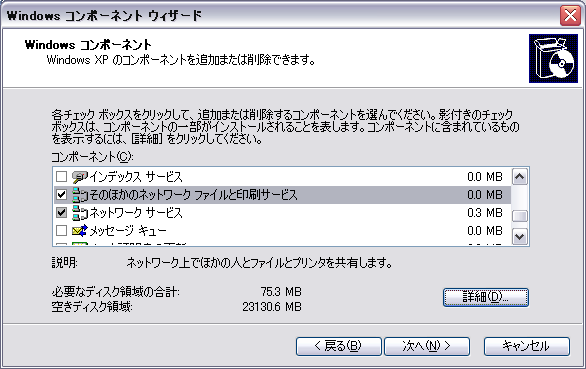
インストールが済めば、次に「コントロールパネル」より「管理ツール」内の「サービス」を選択。サービス一覧の中に「TCP/IP Print Server」が追加されているので、これをダブルクリックし、スタートアップの種類を「自動」に変更しておくこと。
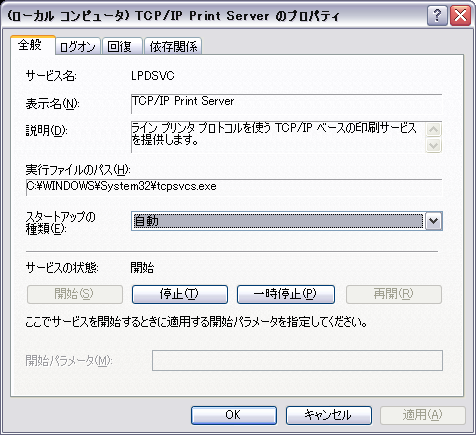
「Acrobat Distiller J」のプロパティを開き、「共有」タグをクリック。「このプリンタを共有する」のラジオボタンを選択し、適当な共有名を設定ののち OK を押して閉じる。
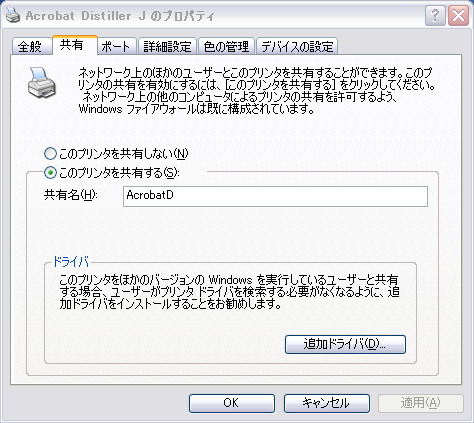
「コントロールパネル」より「Windows ファイアウォール」を選択し、「例外」のタグをクリック。「ポートの追加」を選び、外部からこのマシンの TCP#515 に向けた通信がブロックされないようルールを追加しておく。
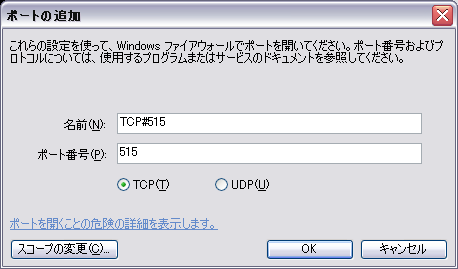
以上で Windows 機側の設定は完了である。
ここでは例として MacOSX 10.4 から印刷をおこなう場合の設定を取り上げる。
まず MacOSX のデスクトップから「システム環境設定」を開き、「プリントとファクス」を選択。 左端にあるプラスボタンをクリックすることで「プリンタブラウザ」が開き、 新規のプリンタを追加することができるようになっている。
「プリンタブラウザ」では「IP プリンタ」を選択し、 プロトコルには「LPD (Line Printer Daemon)」、アドレスには Windows 機の IP アドレス、 キューには Windows 側で設定したプリンタの共有名(ここでは AcrobatD)を入力し、 「追加」をクリックする。
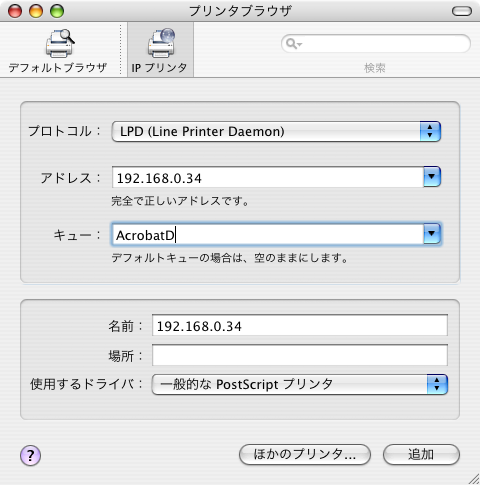
以上で、MacOSX 側からの印刷が可能となったはずである。
本稿をまとめるにあたり、以下のページの内容を参考にさせて頂いた。